L'exécution d'un scan SFC devrait faire l'affaire ici
- La section d'installation du service dans cette erreur INF est invalide peut être causée par des problèmes avec le pilote que vous essayez d'installer.
- Vous pouvez résoudre ce problème en installant l'un des fichiers de pilote dans le dossier INF.
- Une autre solution efficace consiste à réparer les fichiers système défectueux sur votre PC.
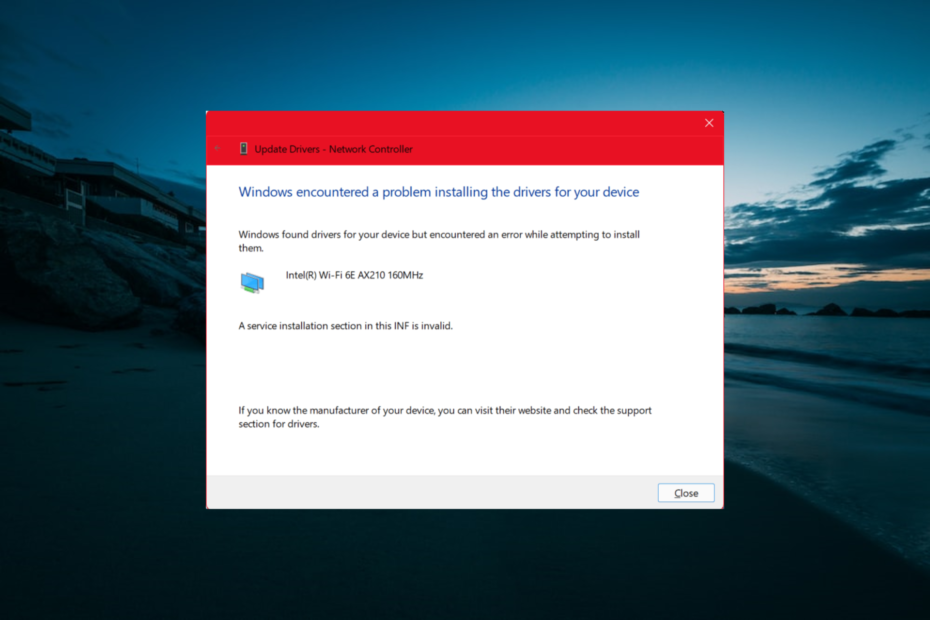
XINSTALLER EN CLIQUANT SUR LE FICHIER DE TÉLÉCHARGEMENT
- Télécharger DriverFix (fichier de téléchargement vérifié).
- Cliquez sur Lancer l'analyse pour trouver tous les pilotes problématiques.
- Cliquez sur Mettre à jour les pilotes pour obtenir de nouvelles versions et éviter les dysfonctionnements du système.
- DriverFix a été téléchargé par 0 lecteurs ce mois-ci.
Mises à jour du pilote sont importants pour la fonctionnalité de votre PC. Cependant, les choses ne sont pas toujours simples, avec des erreurs telles qu'une section d'installation de service dans cet INF est invalide et tronque le processus.
Cette erreur est assez frustrante, car elle vous empêche d'installer des pilotes cruciaux. Si vous rencontrez également ce problème, les solutions de ce guide vous montreront comment le résoudre définitivement.
Pourquoi une section d'installation de service dans cette erreur INF est invalide ?
Divers facteurs peuvent être responsables de la section d'installation du service dans cette erreur INF non valide. Voici quelques-uns des plus notables :
- Adaptateur d'appareil défectueux: Si le périphérique USB ou le contrôleur pour lequel vous essayez de mettre à jour le pilote est défectueux, vous pouvez recevoir ce message d'erreur. Vous pouvez résoudre ce problème en réinstallant l'adaptateur de périphérique.
- Fichiers système corrompus: L'une des principales causes de ce problème est des fichiers système endommagés ou manquants. La solution à cela est de réparer ces fichiers et réparer votre PC.
Comment puis-je corriger une section d'installation de service dans cette erreur INF non valide ?
1. Mettre à jour le pilote manuellement
- appuie sur le les fenêtres clé + X et sélectionnez le Gestionnaire de périphériques option.
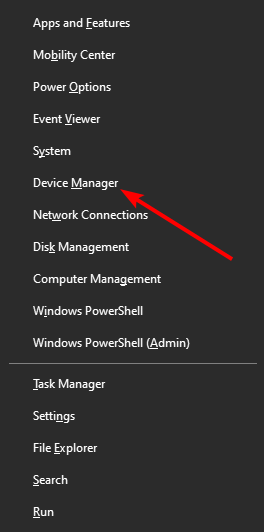
- Double-cliquez sur le Autres appareils ou Des appareils portables possibilité de l'étendre.
- Maintenant, cliquez avec le bouton droit sur le périphérique défectueux et sélectionnez le Mettre à jour le pilote option.
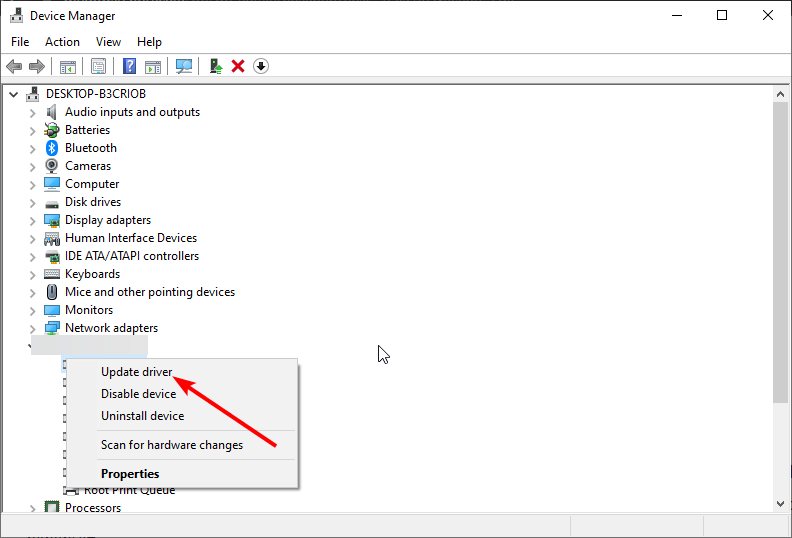
- Ensuite, choisissez Parcourir mon ordinateur pour les pilotes.
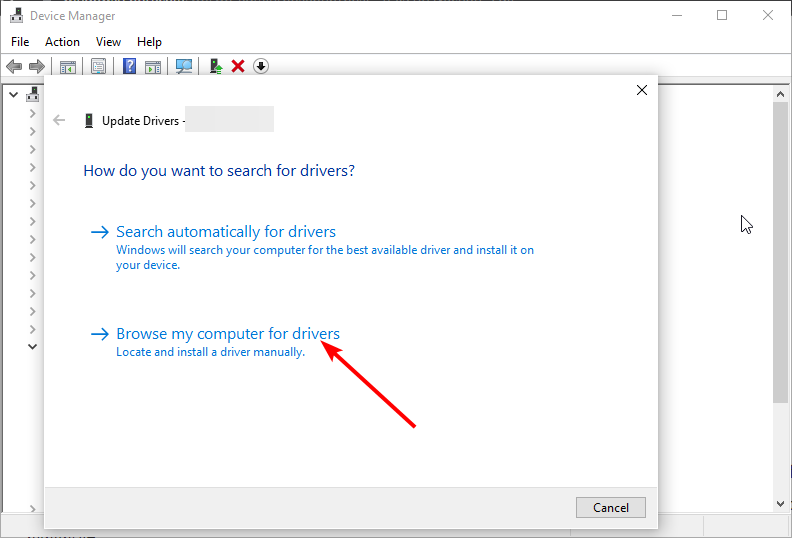
- Sélectionner Permettez-moi de choisir parmi une liste de pilotes disponibles sur mon ordinateur.
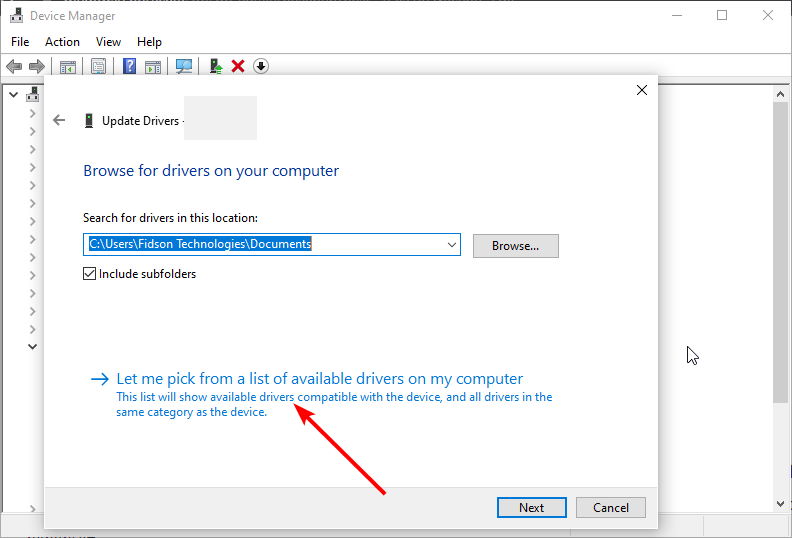
- A partir de là, choisissez le Périphérique USB MTP option si elle est répertoriée et cliquez sur Suivant.
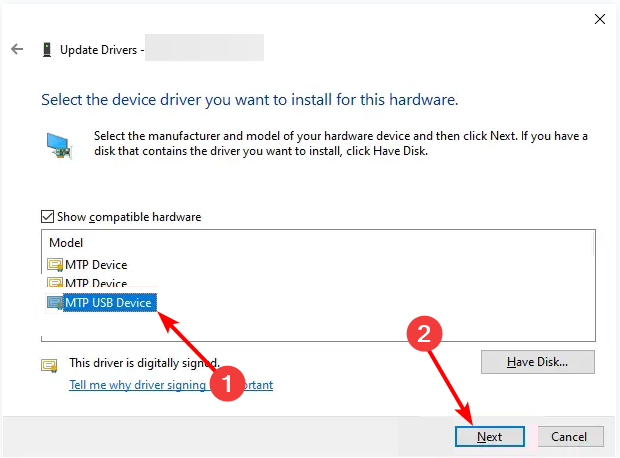
- Enfin, si la mise à jour du périphérique n'est pas répertoriée en tant que périphérique USB MTP, sélectionnez le Appareil Android option de la longue liste.
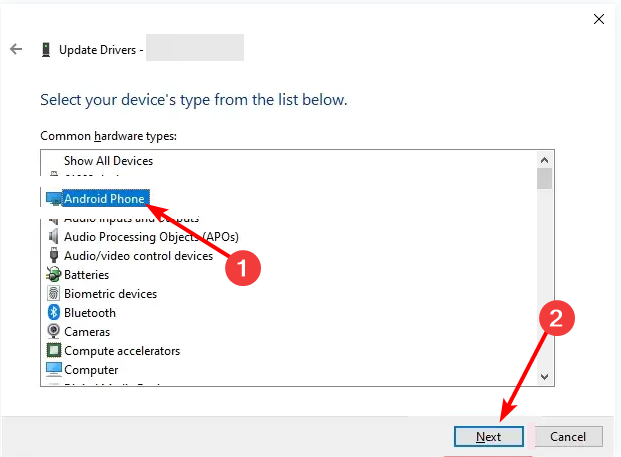
La section d'installation du service dans cet INF est une erreur non valide qui peut être corrigée en utilisant le pilote par défaut du périphérique que vous essayez de mettre à jour. Cela vous fera gagner suffisamment de temps jusqu'à ce qu'une mise à jour sans problèmes soit disponible.
Une autre option consiste à utiliser un programme de mise à jour de pilote dédié pour faire le travail. Cet outil analysera et mettra à jour automatiquement tout pilote obsolète sans trop d'effort.
⇒ Obtenir DriverFix
2. Installez le fichier wpdmtp.inf
- Déconnectez votre périphérique USB et appuyez sur la touche les fenêtres clé + E pour lancer l'explorateur de fichiers.
- Accédez au chemin ci-dessous:
C:\Windows\INF - Maintenant, faites un clic droit sur le wpdmtp.inf fichier et sélectionnez le Installer option.
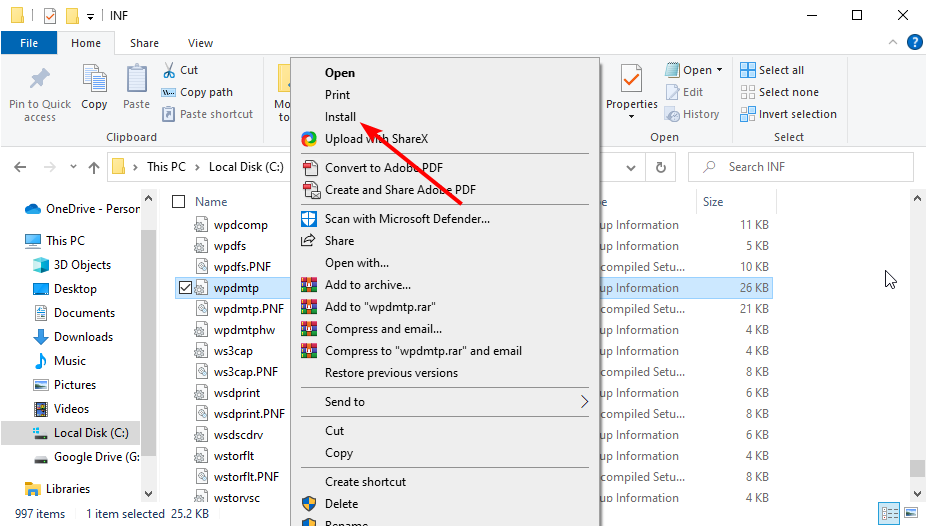
- Enfin, attendez que le processus soit terminé et reconnectez votre appareil.
La section d'installation du service dans cette erreur INF est invalide peut être due à des problèmes avec certains de vos fichiers INF. Vous pouvez résoudre le problème en installant manuellement l'un des pilotes à partir du dossier INF.
- Erreur d'inscription 8018000a: meilleurs moyens de la corriger
- Windows défile tout seul: 8 façons de résoudre ce problème
- Un pilote incompatible désactive l'intégrité de la mémoire dans Windows 11
3. Exécuter une analyse SFC
- appuie sur le les fenêtres clé + S, taper commande, et cliquez Exécuter en tant qu'administrateur sous Invite de commandes.
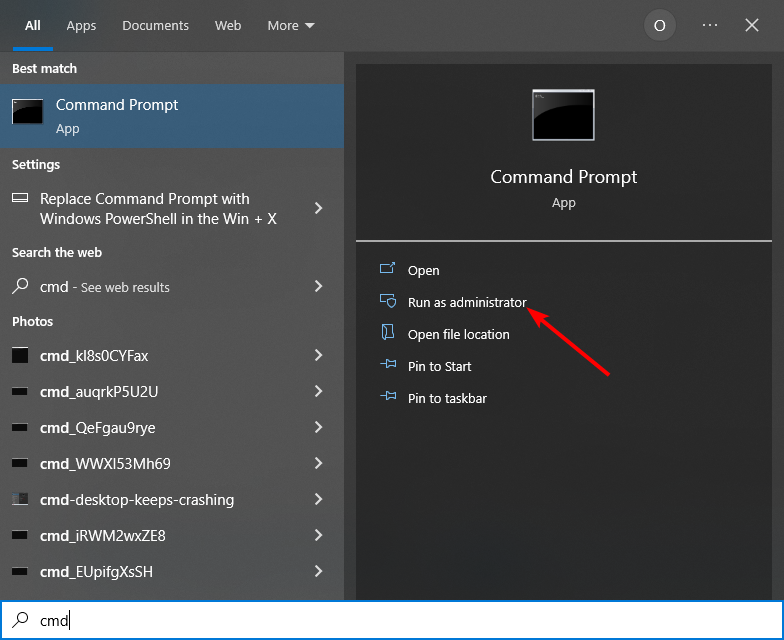
- Tapez la commande ci-dessous et appuyez sur Entrer pour l'exécuter:
sfc/scannow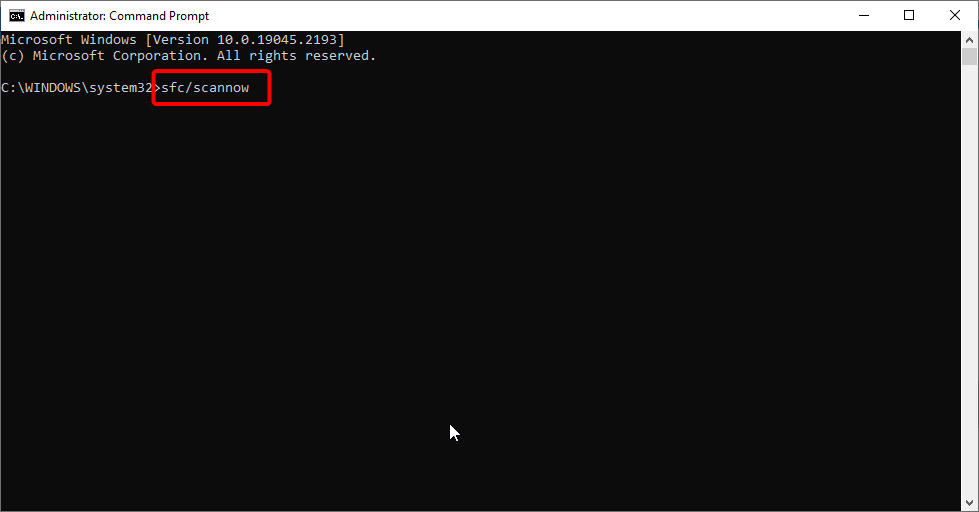
- Enfin, attendez la fin de l'exécution de la commande et redémarrez votre PC.
Des fichiers système corrompus peuvent parfois être la cause de la section d'installation du service dans cette erreur INF non valide. Vous pouvez résoudre ce problème rapidement en exécutant la commande SFC dans une fenêtre d'invite de commande élevée.
Alternativement, vous pouvez utiliser un excellent outil tiers dans Fortect pour restaurer ces fichiers cassés ou manquants.
La bonne chose à propos de ce logiciel est qu'il élimine le besoin d'exécuter une commande et résout le problème en quelques clics de souris.
4. Désinstaller l'appareil
- appuie sur le les fenêtres clé + R, taper devmgmt.msc, et cliquez D'ACCORD.
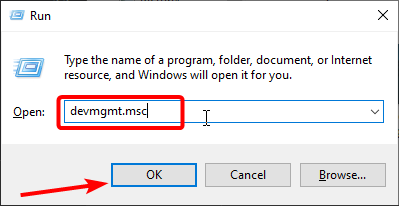
- Élargir la Autres appareils ou Des appareils portables option et cliquez avec le bouton droit sur le périphérique défectueux.
- Maintenant, sélectionnez le Désinstaller l'appareil option.
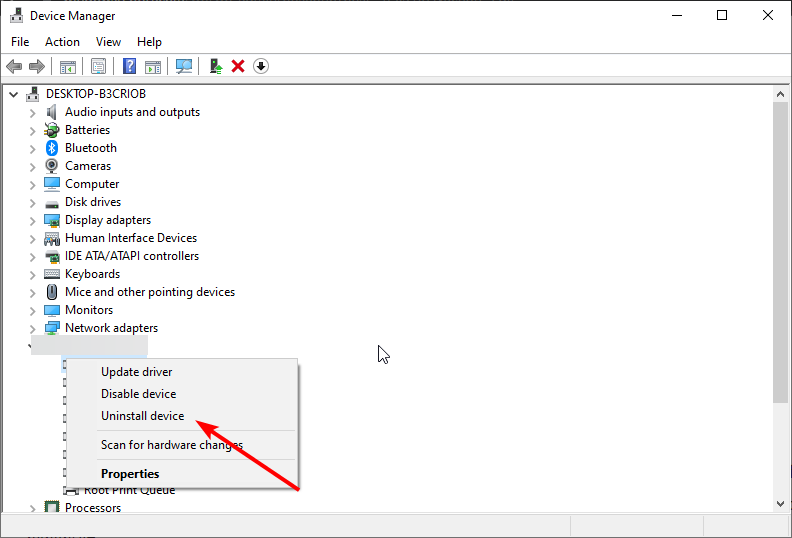
- Enfin, cliquez sur le Désinstaller bouton et redémarrez votre PC.
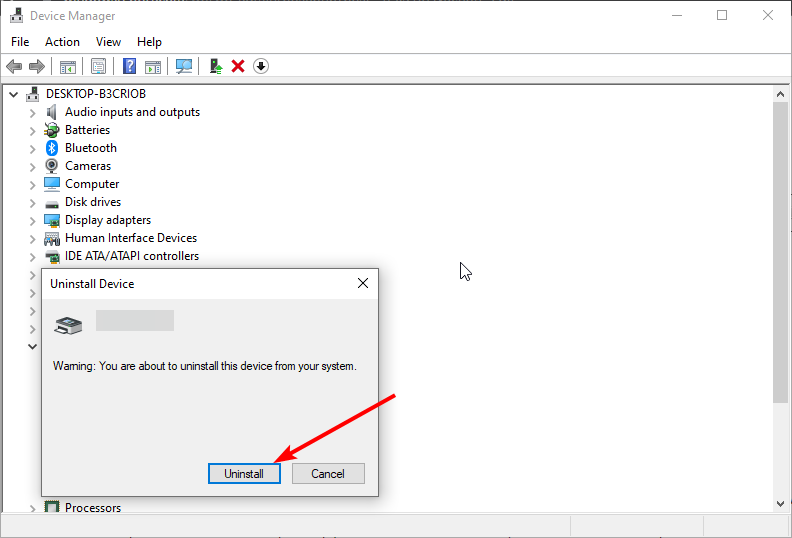
Dans les cas extrêmes, vous devrez peut-être désinstaller et réinstaller l'adaptateur à l'origine de cette erreur. Cela effacera les problèmes potentiels qui pourraient être à l'origine du problème.
Avec cela, nous pouvons conclure ce guide détaillé sur la section d'installation du service dans cette erreur INF non valide. Nous pensons que vous avez maintenant tout ce dont vous avez besoin pour résoudre le problème sans effort.
Si la Le pilote de périphérique I2C HID ne fonctionne pas sous Windows 11, consultez notre article pour le restaurer.
N'hésitez pas à nous faire part de la solution qui vous a aidé à résoudre ce problème dans les commentaires ci-dessous.
Vous avez toujours des problèmes? Corrigez-les avec cet outil :
SPONSORISÉ
Certains problèmes liés aux pilotes peuvent être résolus plus rapidement en utilisant un outil dédié. Si vous rencontrez toujours des problèmes avec vos pilotes, téléchargez simplement DriverFix et lancez-le en quelques clics. Après cela, laissez-le prendre le relais et corrigez toutes vos erreurs en un rien de temps !


